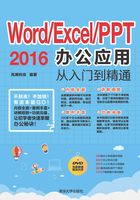
1.6 保护:Office 2016的参数设置
在文档中,如果是与其他用户共享文件或电脑,有时需要阻止其他用户打开或修改某些文档,此时可以给文档设置一个密码。本节主要介绍启动和设定密码保护、设置修改权限密码以及设置文档为只读的操作方法。
1.6.1 启动和设定密码保护
用户如果有重要的个人信息或公司资料不想让其他人知道,可以对文件设置密码,进行加密保护。
在打开的一个Word文档中,选择“文件”|“另存为”|“浏览”命令,弹出“另存为”对话框,单击“工具”按钮右侧的下拉按钮,在弹出的下拉菜单中选择“常规选项”命令,如图1-35所示。弹出“常规选项”对话框,在“打开文件时的密码”文本框中输入密码,如图1-36所示,单击“确定”按钮。

图1-35 选择“常规选项”命令

图1-36 输入密码
弹出“确认密码”对话框,再次输入打开文件时的密码,如图1-37所示。

图1-37 确认密码
依次单击“确定”按钮和“保存”按钮,即可完成启动文档密码保护的设置。
1.6.2 设置修改权限密码
为了防止其他用户打开文档后,对该文档进行修改。此时,用户可以设置文档的修改权限密码。
在打开的一个Word文档中,选择“文件”|“另存为”|“浏览”命令,弹出“另存为”对话框,单击“工具”按钮右侧的下拉按钮,在弹出的下拉菜单中选择“常规选项”命令,如图1-38所示。执行操作后,弹出“常规选项”对话框,如图1-39所示。

图1-38 选择“常规选项”命令

图1-39 弹出“常规选项”对话框
在“修改文件时的密码”文本框中输入修改时需要的密码,如图1-40所示。单击“确定”按钮,弹出“确认密码”对话框,在“请再次键入修改文件时的密码”文本框中,输入修改文件时的密码,如图1-41所示。

图1-40 输入密码

图1-41 确认密码
依次单击“确定”按钮和“保存”按钮,即可设置修改文档权限密码。
1.6.3 以只读方式打开
Word 2016可以设置在打开文件时以只读方式打开,打开后用户不能进行任何操作,只能阅读文档,如果用户要对其进行修改,必须先另存为其他文件。将文档设置为只读后,再打开时系统会提示文档已设为只读模式。
在打开的一个Word文档中,选择“文件”|“另存为”|“浏览”命令,弹出“另存为”对话框,在该对话框中的合适位置,单击“工具”按钮右侧的下拉按钮,在弹出的下拉菜单中选择“常规选项”命令,如图1-42所示,弹出“常规选项”对话框,在该对话框中,选中“建议以只读方式打开文档”复选框,如图1-43所示。

图1-42 选择“常规选项”命令

图1-43 选中“建议以只读方式打开文档”复选框
依次单击“确定”和“保存”按钮,即可将文档设置为只读。